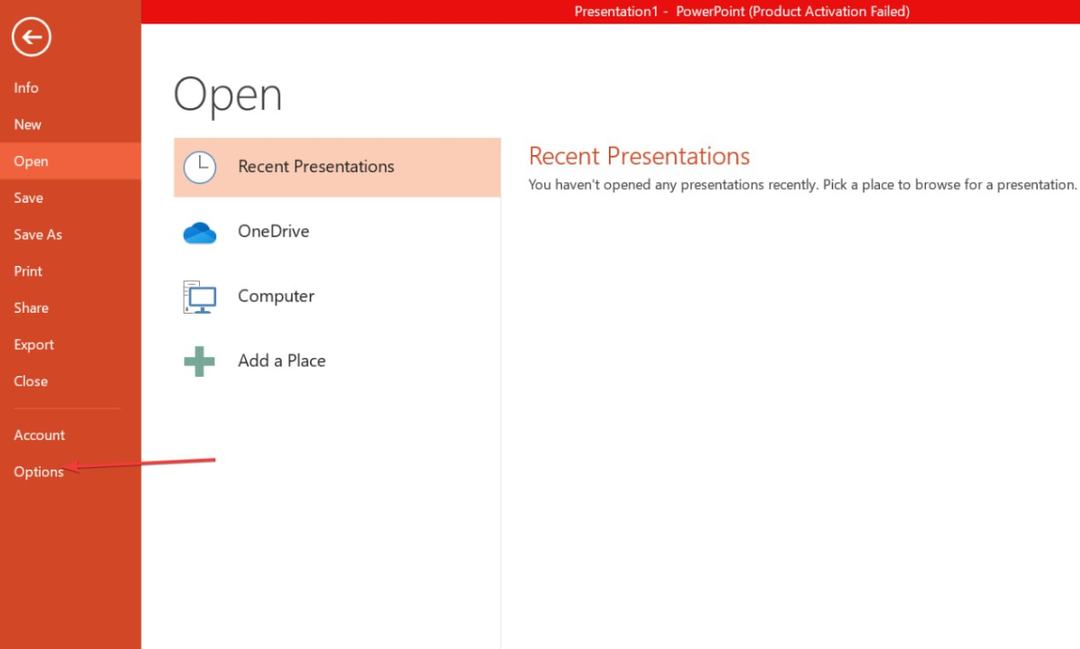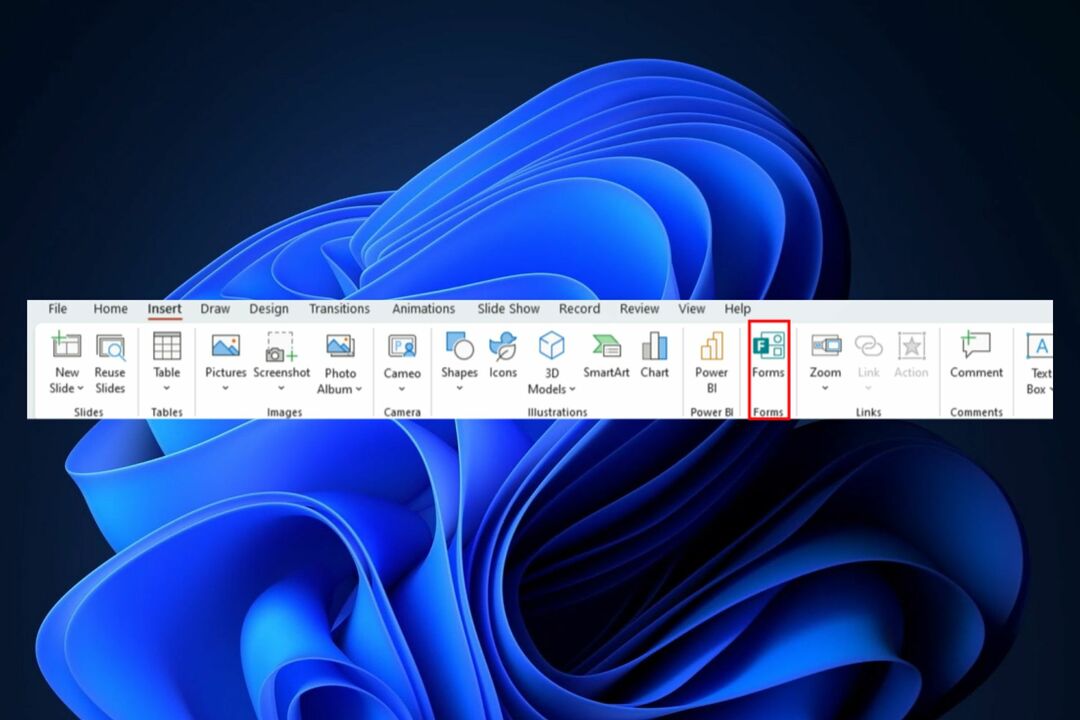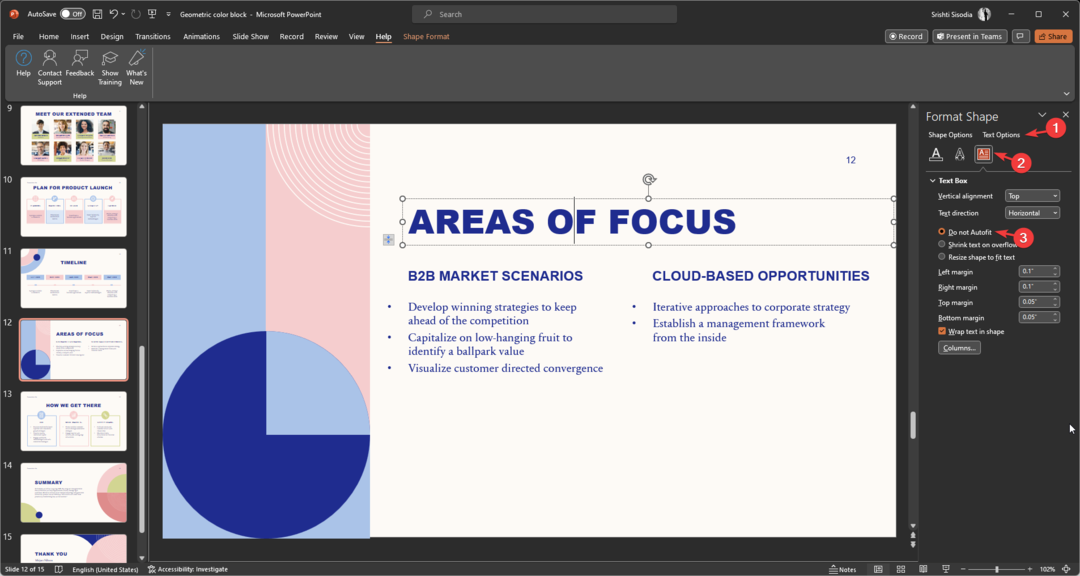Denne software holder dine drivere kørende og holder dig dermed beskyttet mod almindelige computerfejl og hardwarefejl. Tjek alle dine chauffører nu i 3 nemme trin:
- Download DriverFix (verificeret downloadfil).
- Klik på Start scanning for at finde alle problematiske drivere.
- Klik på Opdater drivere for at få nye versioner og undgå systemfejl.
- DriverFix er downloadet af 0 læsere denne måned.
Microsoft Powerpoint er et af de mest kraftfulde værktøjer, når det kommer til Office Suites. Powerpoint har været en af de mest foretrukne præsentationsansøgning fra mere end et årti.
Jeg har personligt brugt Powerpoint, da jeg tidligere arbejdede hos et konsulentfirma, og et af de skarpe problemer var e-mail-underretninger / advarsler under igangværende præsentationer. Endnu et andet problem er, at pauseskærmen tændes efter et par minutter.
Hvad er Windows-præsentationsindstillinger?
Ukendt for de fleste af os Microsoft har allerede overvejet problemet, og det bedste er, at de har en funktion, der får det til at ske.
Præsentationstilstanden ligner DND-tilstanden på din smartphone. Når præsentationstilstand er slået til, vil Windows automatisk slå alle alarmer og meddelelser fra.
Interessant blev præsentationsindstillingerne introduceret med Windows Vista, men det har manglet på nogle af Windows 10-versionerne, for eksempel mangler præsentationsfunktionen fra Windows 10 Home Edition.
Sådan aktiveres / tændes Windows-præsentationstilstand
Når Windows-præsentationstilstand er tændt, går den bærbare computer ikke i dvale, og alle systemmeddelelser er midlertidigt slukket.
Brugere kan også indstille en bestemt baggrund og justere højttalerlydstyrken til præsentationstilstand. Disse indstillinger anvendes, når præsentationsfunktionen er aktiveret. Vi guider dig gennem de nødvendige trin, der kræves for at tænde Windows-præsentationstilstand.
- Gå til Windows Mobility Center, og se efter "Præsentationsindstillinger."
- Klik på knappen "Tænd" i feltet Indstillinger. Dette aktiverer præsentationsindstillingerne
- Indstillinger kan ændres ved at skrive “presentationsettings.exe” i Start søgning og trykke på Enter
Derudover kan man også oprette en skrivebordsgenvej til det samme ved at bruge følgende stinavn, "C: WindowsSystem32PresentationSettings.exe". Alternativt kan du også bruge præsentationsindstillinger / start og præsentationsindstillinger / stop til at skifte indstillinger.
Endnu en nem måde at få adgang til præsentationsindstillinger er ved at gå til søgefeltet og søge efter følgende udtryk “Juster indstillingerne, før du holder en præsentation. ” Præsentationsindstillingerne kan også ændres herfra ved at slå den til / fra.
Tænd for flytilstand
Nå, denne metode kommer med nogle begrænsninger, men den fungerer alligevel. Hvis du er sikker på ikke at bruge internettet under præsentationen, skal du blot tænde for “Flytilstand.”
Dette vil sikre, at meddelelserne ikke forstyrrer din præsentation. Denne metode er dog ikke nyttig mod Windows pauseskærm, som stadig vises efter en vis periode med inaktivitet.
RELATEREDE HISTORIER, DER SKAL KONTROLLERES
- PowerPoint-udnyttelse gør Windows sårbart over for cyberangreb
- Sådan tilføjes 3D-modeller til PowerPoint-dias
- Fix: Powerpoint afspiller ikke lyd eller video